Amazon Pay画面遷移と解説(コマースクリエイター)
AmazonアカウントでECサイトにログインすると、Amazonアカウントに登録した「お届け先」「お支払方法」を利用してお買い物ができます。
またAmazonアカウントでログインした状態で、「会員登録」「購入と同時に会員登録」または「会員ログイン」することで、EC会員アカウントと連携できます。 連携後は「AmazonID連携会員」となり、Amazonアカウントだけで自社ECサイトへログインできるようになり、 すべての会員機能がご利用いただけます。
詳しくはAmazon Pay対応機能の概要をご覧ください。
ご利用には、事前に他社ID決済オプション Amazon Payのお申込み、および、別途アマゾンジャパン合同会社とのご契約が必要です。
決済方法にAmazon Payをご利用いただくには以下を設定してください。
<目次>
Amazon Payをご利用の場合
- はじめてAmazonアカウントと連携するお客様(消費者)の場合
- 連携済みのAmazonアカウントをお持ちのお客様(消費者)の場合
- 仮ログイン(自動ログイン)状態でAmazon Payを利用される場合の注意事項
Amazonログイン機能のみをご利用の場合
関連情報
はじめてAmazonアカウントと連携するお客様(消費者)の場合
※仮ログイン(自動ログイン)状態で、AmaonPayを利用される場合には注意点がございます。必要に応じてお客様(消費者)にご案内ください。
ショッピングカート
ECサイトにログイン中
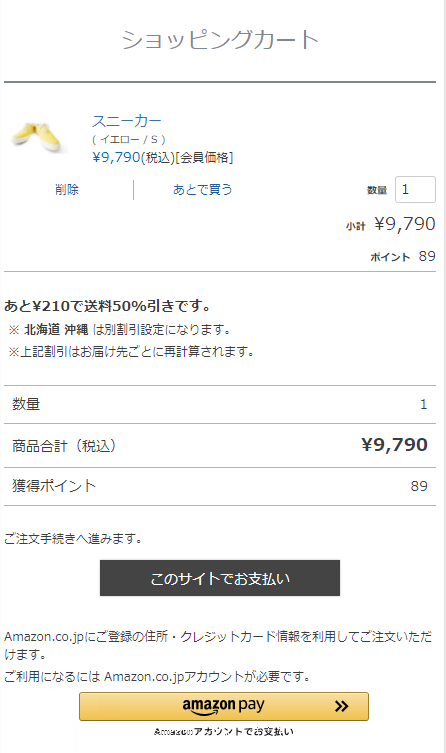
ECサイトに未ログイン(ゲスト含む)
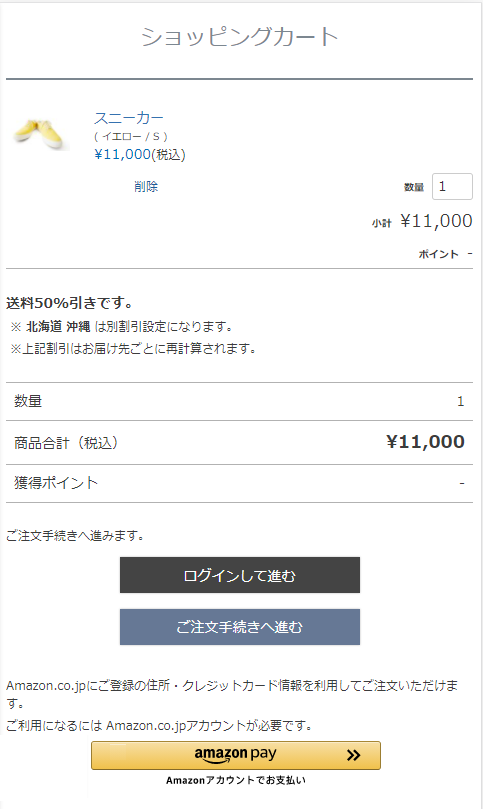
[amazon pay]ボタンを押下します。
Amazonサインイン(ログイン)画面
サインイン(ログイン)画面
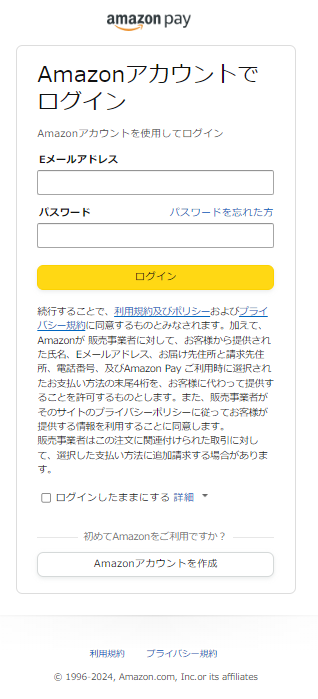
連携確認画面
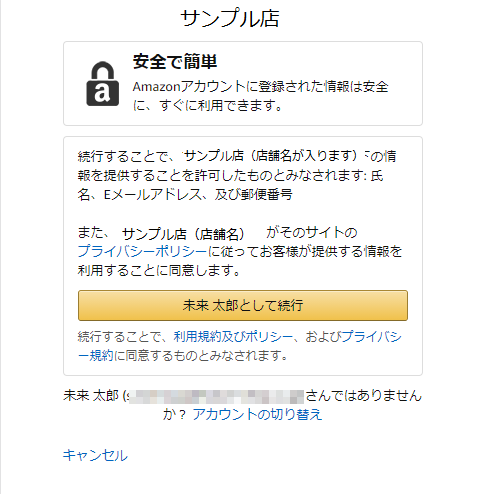
Amazonサインイン(ログイン)画面です。お客様がこの画面でAmazonアカウントにサインインします。
この画面はAmazon Payの(Amazon社のシステムで生成される)画面です。
なお、店舗名の下に表示される「プライバシー規約」のリンクURLは、「Amazonセラーセントラル」で設定します。
※24時間以内に再度Amazonサインイン(ログイン)する場合は、表示されません。
※Amazonにアカウントをお持ちでないお客様は[Amazonアカウントを作成]ボタンを押下し、アカウントを取得します。
[ログイン]または、[(Amazonアカウント名)として続行]ボタンを押下します。
「ログインしたままにする」のチェックONの場合は2週間、チェックOFFの場合は60分間ログイン状態が維持されます。
ログイン時、セキュリティ上の理由で「続行するには、次の宛先に送信された通知を承認します」という画面が表示される場合があります。
※表示されるタイミングはAmazon社のロジック(非公開)によります。
amazon pay「お届け先」「お支払い方法」選択、変更画面
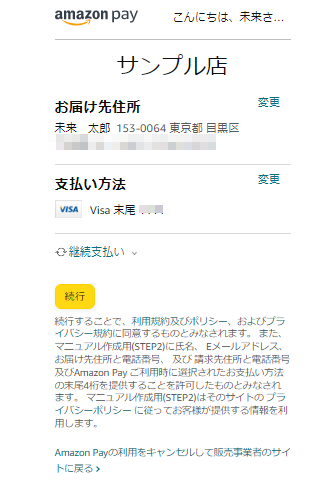
Amazonアカウントに登録済みの「お届け先」「お支払い方法」が表示されます。
登録がない場合は、新規登録します。
「お届け先」「お支払い方法」を選択したのち、[続行]を押下します。
「お届け先」「お支払い方法」の選択、変更
それぞれの情報表示欄をクリックすると、登録済みの情報が全て表示され、選択できます。
「お届け先」
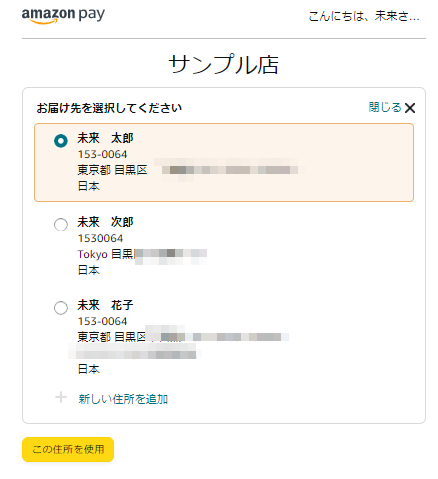
「お支払い方法」
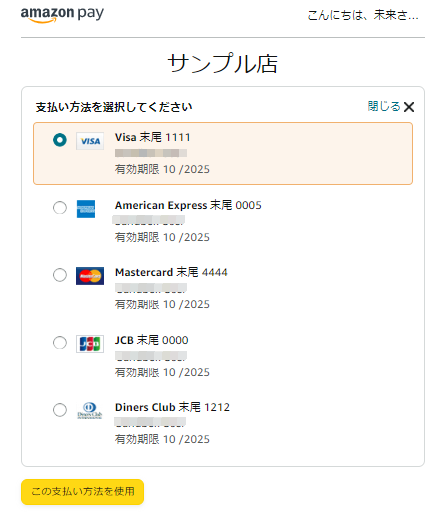
「ご注文手続き」画面
ECサイトにログイン中

ECサイトに未ログイン(ゲスト含む)
 「ログイン」を推奨するボタン(上部)と、「会員登録」を推奨するチェックボックス(下部)が表示されます。
「ログイン」を推奨するボタン(上部)と、「会員登録」を推奨するチェックボックス(下部)が表示されます。
※「従来版」の配送・送料機能をご利用の場合の画面表示はこちら
Amazonアカウント内の登録情報が自動的にセットされる入力項目
以下の入力項目にセットされます。
| 「ご注文手続き」画面上の入力項目 | セットされる情報 |
|---|---|
| 「お届け先」 | 前画面の amazon pay画面にて選択した「お届け先」 |
| 「お支払い方法」 | 前画面の amazon pay画面にて選択した「お支払い方法」 |
欄内のメッセージは、コマースクリエイター>メッセージにて変更可能です。
- 「お届け先」:「ご注文手続き(Amazon Pay)お届け先メッセージ」
- 「お支払い方法」:「ご注文手続き(Amazon Pay)お支払い方法メッセージ」
<ECサイトに未ログイン(ゲスト含む)場合のみ>
「お届け先」「お支払い方法」に加え、「お客様の情報」にもAmazonアカウント内の情報がセットされます。
お支払方法により、セットされる情報が異なります。
| 「ご注文手続き」画面上の入力項目 | お支払方法 | セットされる情報 |
|---|---|---|
| 「お客様の情報」 | クレジット | 選択したクレジットカードの「請求先情報(Amazonアカウント内の登録情報)」 |
| 「お客様の情報」 | ギフト券のみ | amazon pay画面にて選択した「お届け先」 |
意図しない「お客様の情報」がセットされる可能性がございますので、フリーパーツなどを利用し、必要に応じてお客様(消費者)への注意喚起をお願いいたします。
注意喚起の表示例
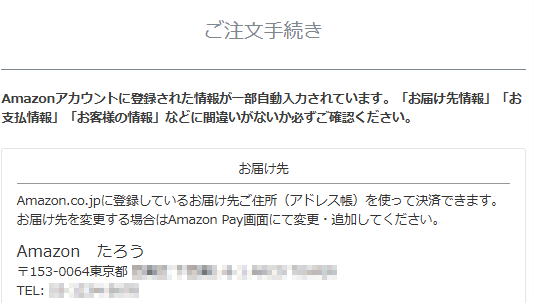
画面遷移とAmazonIDとの連携について
自動的に、AmazonID連携が完了します。
店舗から発行されたポイントやクーポンは利用できます。
購入後のポイントやクーポンについても、ECサイトの会員IDに付与されます(各店舗設定による)。
「注文を確定する」ボタンを押下すると「ご注文完了」画面に遷移します。
「お届け先」「お支払い方法」欄の[変更]ボタンを押下すると、amazon pay「お届け先」「お支払い方法」選択、変更画面へ戻ります。
ログインしたAmazonアカウントアドレスがEC会員アカウントとして登録があるかどうかで表示画面と画面遷移が異なります。
以下をご確認ください。
ログインしたAmazonアカウントアドレスが、EC会員として登録済みの場合
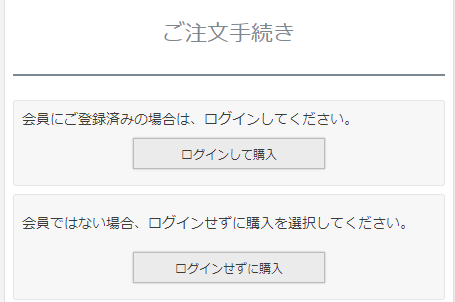
「ご注文手続き」見出しの下に、「ログインを推奨するボタン」と「ログインせずに購入するためのボタン」が表示されます。
各ボタンとメッセージはそれぞれ以下にて設定します。
| 表示ボタン コマースクリエイター>テーマ>ボタン |
メッセージ(説明文) コマースクリエイター>メッセージ |
|
|---|---|---|
| ログインして購入 | 「ログインして購入(Amazon・既存会員)-注文」 | 「ご注文手続き(Amazon Pay)ログイン購入メッセージ」 |
| ログインせずに購入 | 「ログインせずに購入(Amazon)-注文」 | 「ご注文手続き(Amazon Pay)ログインせずに購入メッセージ」 |
「ログインして購入」ボタン を押下
「ログインして購入」ボタンを押下し、ログイン(Amazonログイン後会員ログイン)画面(下図参照)に遷移します。
サインインしたAmazonアカウントのメールアドレスが入力された状態のログイン画面が表示されます。
ログイン(Amazonログイン後会員ログイン)画面
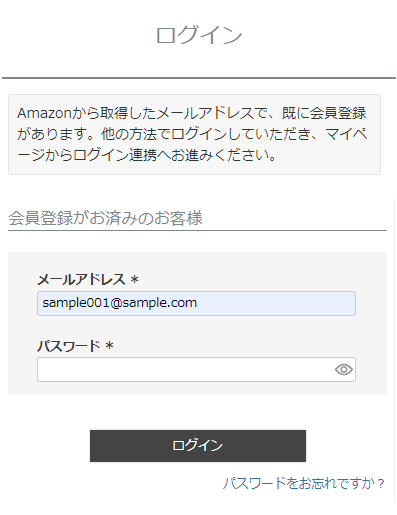
[ログイン]ボタンを押下すると、「ご注文手続き」画面(ECサイトログイン中)へ遷移します。
※ご注文に際し、会員情報に不足がある場合(住所が未登録など)は、会員登録内容変更画面へ遷移した後、「ご注文手続き」画面(ECサイトログイン中)へと続きます。
※ご注文が完了しても、Amazonアカウントとの連携はされません。
[ログインせずに購入]ボタンを押下
非会員対象のクーポン以外(会員限定のクーポンやポイント)は利用できません。
購入後のポイントやクーポンも付与されません。
ログインしたAmazonアカウントアドレスが、EC会員として登録がない場合
「ご注文手続き」画面(ECサイトに未ログイン(ゲスト含む))の上部表示
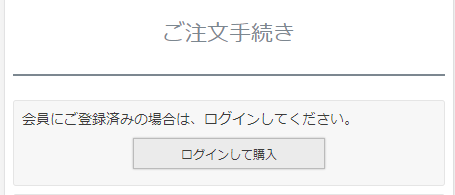
[ログインして購入]ボタンはコマースクリエイター>テーマ>ボタンにある「ログインして購入(Amazon・新規会員)-注文」が表示されます。
「ご注文手続き」画面(ECサイトに未ログイン(ゲスト含む))の下部表示
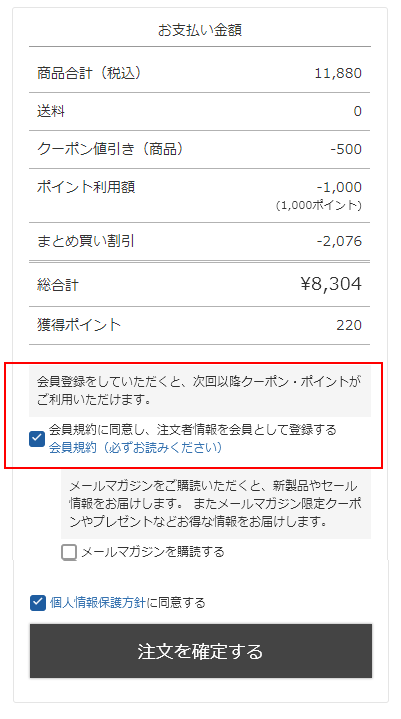
Amazonアカウントと異なるアドレスで会員登録済みの場合のみ
画面上部に表示された、[ログインして購入]ボタンを押下し、「ログイン」画面でログインすることで購入ができます。
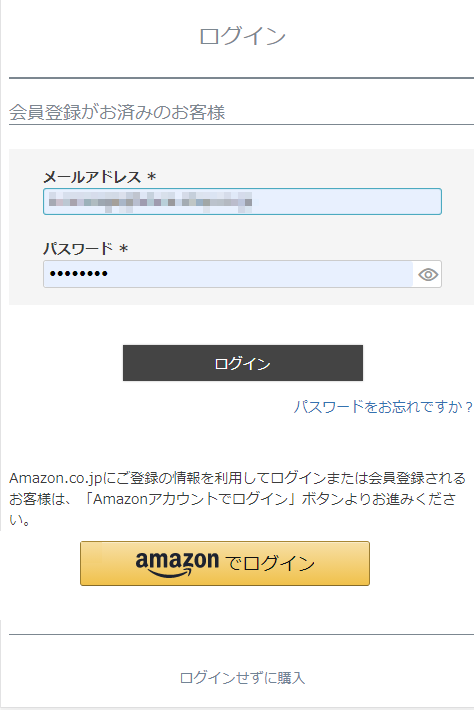
[ログインして購入]ボタンを押下すると、左図のような画面になります。
会員登録済みのメールアドレスとパスワードを入力し、[ログイン]ボタンを押下します。
押下すると、「ご注文手続き」画面(ECサイトログイン中)へ遷移します。
※ご注文が完了しても、Amazonアカウントとの連携はされません。
ECサイトに会員未登録(ゲスト)の場合
画面上部に表示された[ログインして購入]ボタンを押下しても購入できません。
ボタンは押下せず、必要情報を入力し、注文手続きを進めます。
その際、画面下部に表示された赤枠のチェックボックスをチェックするかにより、ポイントやクーポンの付与などが異なります。
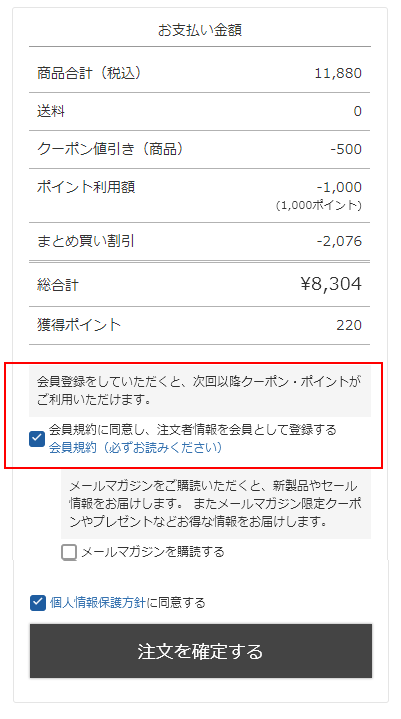
会員規約に同意し、注文者情報を会員として登録する」チェックボックスをON
注文完了と同時に、Amazonアカウントと連携したEC会員アカウントが新規登録されます。
店舗から発行されたポイントやクーポンが利用でき、購入後のポイントやクーポンも付与されます(各店舗設定による)。
注文手続きが完了すると、自動的にAmazonアカウントと連携します。
「会員規約に同意し、注文者情報を会員として登録する」チェックボックスをOFF
「ログイン」「会員登録」をせずに購入できます。
非会員対象のクーポン以外(会員限定のクーポンやポイント)は利用できません。
購入後のポイントやクーポンも付与されません。
「注文を確定する」ボタンを押下すると「ご注文完了」画面に遷移します。
「お届け先」「お支払い方法」欄の[変更]ボタンを押下すると、amazon pay「お届け先」「お支払い方法」選択、変更画面へ戻ります。
「ご注文完了」画面
「ご注文完了」画面へと遷移します。
Googleアナリティクス設定時の注意事項については、Googleアナリティクスに関してをご覧ください。
連携済みのAmazonアカウントをお持ちのお客様(消費者)の場合
ショッピングカート
ECサイトにログイン中
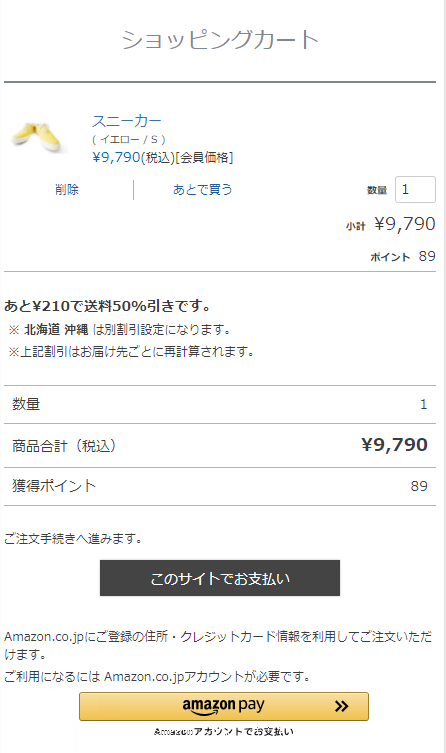
ECサイトに未ログイン(ゲスト含む)
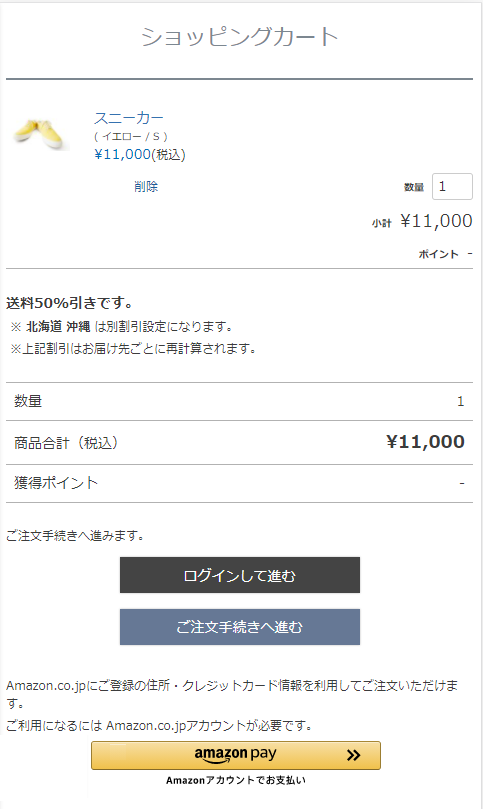
[amazon pay]ボタンを押下します。
Amazonサインイン(ログイン)画面
はじめてAmazonアカウントと連携するお客様(消費者)の場合‐【2】Amazonサインイン(ログイン)画面と同様です。
すでにAmazonサインイン済み(ログイン済み)、もしくはECサイトへログイン済みの場合は表示されません。
Amazonアカウントとすでに連携済みの会員IDで、仮ログイン(自動ログイン)中の場合は注意事項がございます。
amazon pay「お届け先」「お支払い方法」選択、変更画面
はじめてAmazonアカウントと連携するお客様(消費者)の場合‐【3】amazon pay「お届け先」「お支払い方法」選択、変更画面と同様です。
すでにAmazonサインイン済み(ログイン済み)もしくはECサイトへログイン済みの場合は表示されません。
ご注文手続き画面
amazon pay画面にて選択した「お届け先」と「お支払い方法」が表示されます。
※「従来版」の配送・送料機能をご利用の場合の画面表示はこちら

未ログインであった場合も、自動的に連携済みのEC会員アカウントにてログイン済みとなります。
店舗から発行されたポイントやクーポンは利用できます。購入後のポイントやクーポンについても、ECサイトの会員IDに付与されます(各店舗設定による)。
[注文を確定する」ボタンを押下すると「ご注文完了」画面に遷移します。
「お届け先」「お支払い方法」欄の[変更]ボタンを押下すると、amazon pay「お届け先」「お支払い方法」選択、変更画面へ戻ります。
「ご注文完了」画面
「ご注文完了」画面が表示されます。
Googleアナリティクス設定時の注意事項については、Googleアナリティクスに関してをご覧ください。
仮ログイン(自動ログイン)状態でAmazon Payを利用される場合の注意事項
仮ログイン(自動ログイン)状態の場合は、注意事項がございますので、恐れ入りますが、必要に応じでお客様(消費者)へのご案内をお願いいたします。
仮ログイン(自動ログイン)状態で、はじめてAmazonアカウントと連携する場合
仮ログイン(自動ログイン)について、詳しくは、ログイン状態、およびカート内商品の保持期間をご覧ください。
仮ログイン(自動ログイン)状態では、Amazonアカウント連携が行えず、Amazon Payもご利用いただけません。
手続きの最後に、ショッピングカートに戻ってしまいます。
一度メールアドレス・パスワードなどで本ログインしていただいた後、ご購入の手続きを進めていただく必要があります。
Amazonアカウントとすでに連携済みの会員IDで、仮ログイン(自動ログイン)中の場合
仮ログイン(自動ログイン)について、詳しくは、ログイン状態、およびカート内商品の保持期間をご覧ください。
Amazonアカウントとすでに連携済みの会員IDで、仮ログイン(自動ログイン)中の場合、連携していない別の「Amazonアカウント」でサインインすると、エラ―となり、お買い物を継続できません。
以下のように「別のアカウントでログインする場合は一旦ログアウトしてください。」と表示されます。
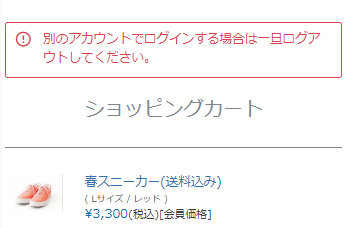
[このサイトでお支払い]を押下すると、「ログイン」画面に遷移します。
[amazon Pay]を押下すると、再び「Amazonサインイン」画面に遷移します。
仮ログイン(自動ログイン)中の会員ID(連携済み)でお買い物をしたい場合
以下のいずれかの方法で可能です。
- [amazon Pay]を押下します。
「Amazonサインイン」画面にて、仮ログイン(自動ログイン)中の会員IDと連携している「Amazonアカウント」でサインインしなおします。
仮ログイン(自動ログイン)中の会員IDと連携した情報で、Amazon Payをご利用いただけます。 - [このサイトでお支払い]を押下します。
「ログイン」画面にて、仮ログイン(自動ログイン)中のメールアドレス・パスワードでログインします。
「ご注文手続き」画面に遷移します。
ただし、Amazon Payはご利用いただけませんのでご注意ください。
※エラー表示された以降の「ログイン」画面では、仮ログイン(自動ログイン)中の会員情報以外ではログインできなくなります。
仮ログイン(自動ログイン)中とは別の、Amazon連携済みの会員IDでお買い物をしたい場合
「ログイン」画面にて、ログアウトが必要です。
ログアウト後に、連携済みの会員情報でログインし、再度お買い物をしてください。
Amazon Payをご利用いただけます。
エラー表示された以降の「ログイン」画面では、仮ログイン(自動ログイン)中の会員情報以外ではログインできなくなります。
AmazonアカウントでAmazon Pay以外の決済を利用する場合
ECサイトに未ログイン(ゲスト)時にAmazonアカウントにてログインし、Amazon Pay以外の決済方法を利用して購入する場合の画面遷移です。
Amazonログインした上でEC会員アカウントとの連携を済ませると、次回からのお買い物でAmazon Payをスムーズにお使いいただけたり、ログインが簡単に行えるなど大変便利になります。
※EC会員アカウントでログイン済み(仮ログイン(自動ログイン)状態を含む)の場合は、Amazonログインは利用できません。
ショッピングカート
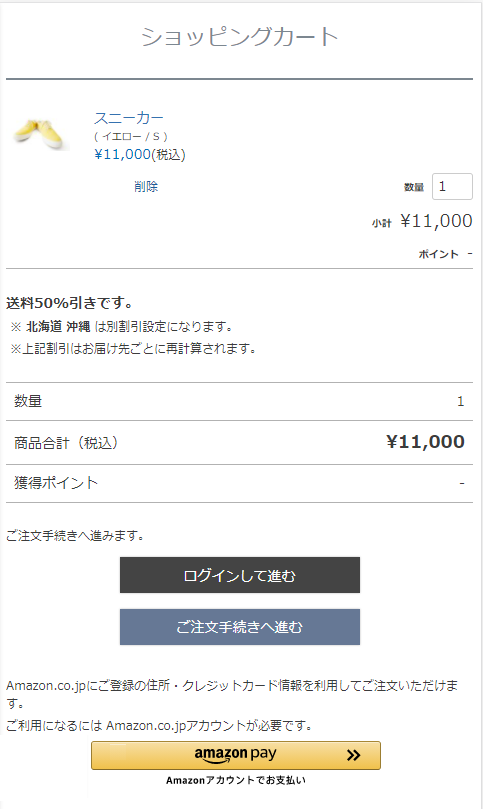
[ログインして進む]を押下します。
ログイン画面
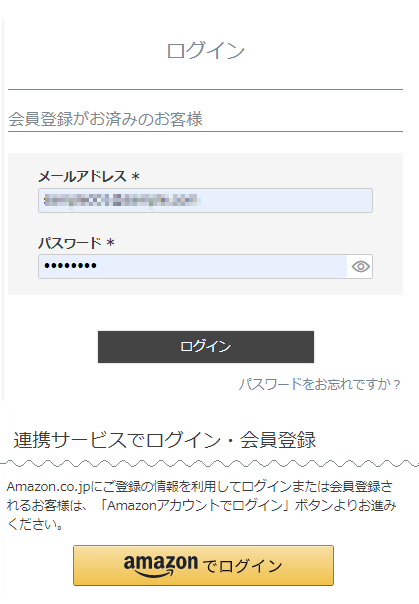
[amazonでログイン]ボタンを押下します。
Amazonサインイン(ログイン)画面
サインイン(ログイン)画面
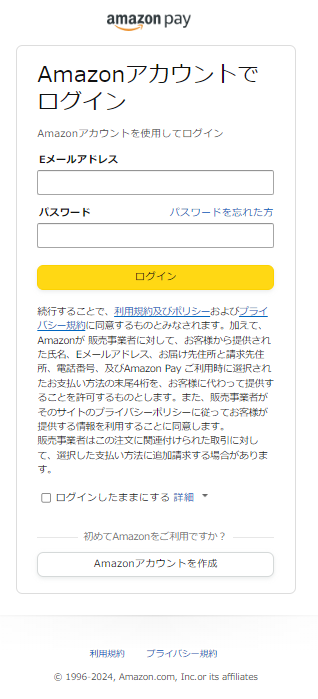
連携確認画面
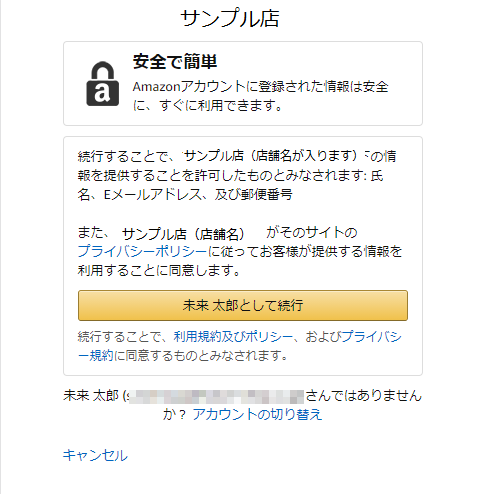
「ログインしたままにする」のチェックONの場合は2週間、チェックOFFの場合は60分間ログイン状態が維持されます。
※24時間以内に再度Amazonサインイン(ログイン)する場合は、表示されません。
ログイン済みのAmazonアカウントアドレスで、EC会員として登録済みの場合
「ログイン(Amazonログイン後会員ログイン画面)」に遷移します。
ログイン後は、自動的にアカウントが連携します。
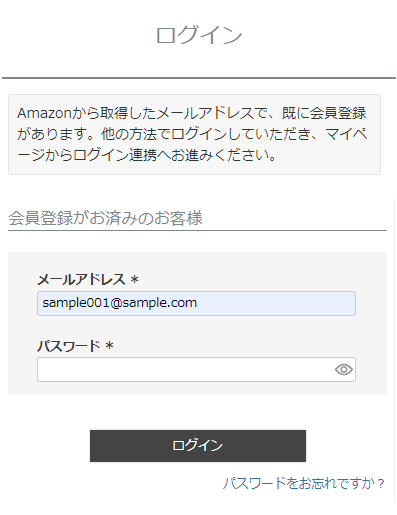
[ログイン]ボタンを押下すると、「ご注文手続き」画面(EC会員登録済み)へ遷移します。
お客様情報登録画面
EC会員アカウントと未連携のAmazonアカウントでログインした場合に表示されます。
※すでにEC会員登録済みの場合でも、ご注文に必要な情報に不足がある場合(住所が未登録など)に表示されます。
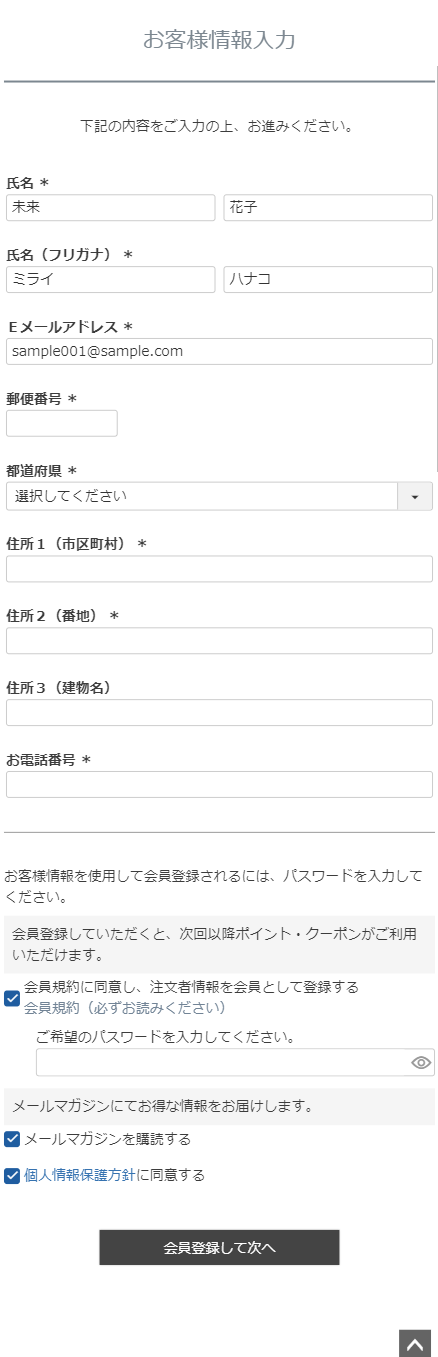
Amazonアカウントに登録された「氏名」「フリガナ」「Eメールアドレス」が読み込まれます。
会員登録チェックボックス
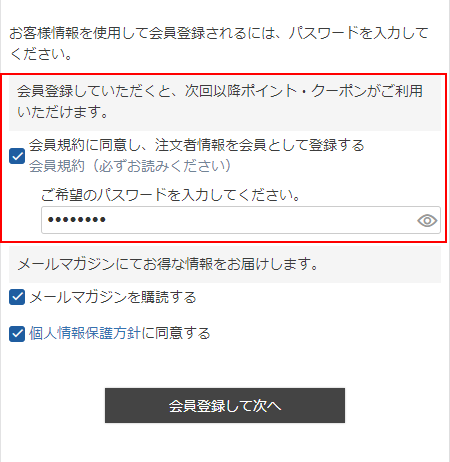
「会員規約に同意し、注文者情報を会員として登録する」チェックボックスをON
パスワードを入力して[会員登録して次へ]ボタンを押下すると、ログイン中のAmazonアカウントと連携したEC会員アカウントが新規登録されます。
店舗から発行されたポイントやクーポンが利用でき、購入後のポイントやクーポンも付与されます(各店舗設定による)。
[会員登録して次へ]ボタンを押下すると、「ご注文手続き」画面(EC会員登録済み)へ遷移します。
「会員規約に同意し、注文者情報を会員として登録する」チェックボックスをOFF
「ログイン」「会員登録」をせずに購入できます。
非会員対象のクーポン以外(会員限定のクーポンやポイント)は利用できません。
購入後のポイントやクーポンも付与されません。
[次へ]ボタンを押下すると、「ご注文手続き」画面(EC会員未登録)へ遷移します。
<すでに会員登録済みである場合の注意事項>
「会員規約に同意し、注文者情報を会員として登録する」チェックボックスを必ず外してください。
エラー画面が表示され、「ご注文手続き」画面へ進めません。
※この場合、購入と同時にAmazonID連携はできませんのでご注意ください。
既存の会員IDへのポイントやクーポンの自動付与も行われません。
AmazonID連携を行う場合は、購入完了後、再度登録済みの会員IDにて「ログイン」してください。
ご注文手続き画面
ECサイトに登録した「お届け先」と「お支払い方法」が表示されます。
「注文者情報を会員として登録」した場合(EC会員登録済み)

(例)「注文者情報を会員として登録」した場合(EC会員登録済み)
ログインしたAmazonアカウントと連携したEC会員アカウントとして新規会員登録されています。
店舗から発行されたポイントやクーポンが利用でき、購入後のポイントやクーポンも付与されます(各店舗設定による)。
「注文者情報を会員として登録」しなかった場合(EC会員未登録)
Amazonアカウントのみでログインしており、EC会員アカウントとしては登録されません。
非会員対象のクーポン以外(会員限定のクーポンやポイント)は利用できません。
購入後のポイントやクーポンも付与されません。
[注文を確定する」ボタンを押下すると「ご注文完了」画面に遷移します。
「ご注文完了」画面
「ご注文完了」画面が表示されます。
関連情報
Amazon Pay・セラーセントラルのお問い合わせ窓口
セラーセントラル管理画面の「サポートを受ける」までご連絡ください。
関連マニュアル
- 設定>決済>決済一覧>Amazon Pay
Amazon Pay利用時の注文確認・サンクスメールに挿入するコメント、Amazon Payを利用できない場合のコメント設定、利用可能金額など - 設定>連携サービス>Amazon設定
Amazon Payの利用開始設定・通知設定など
- Amazon Pay IDの確認方法
Amazonセラーセントラルでの各種IDの確認方法 - Amazon Pay対応機能の概要
- 決済サービス別の仕様(受注処理・返金・キャンセル等)早見表